Come convertire unità, fusi orari e valuta su iPhone in iOS 16
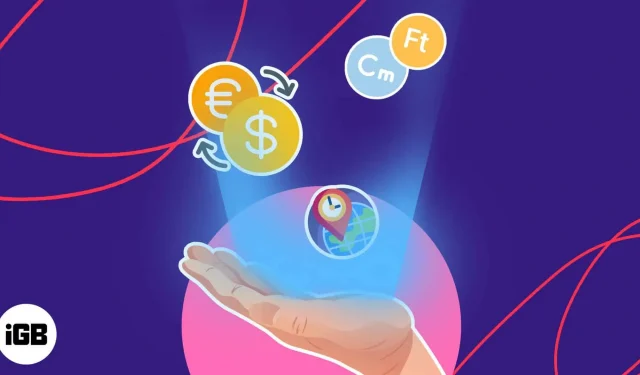
Senti spesso la necessità di convertire unità di misura, fusi orari e valute? iOS 16 dispone di potenti strumenti che semplificano la conversione in tempo reale nelle app native. È interessante notare che l’iPhone ti consente di eseguire calcoli anche senza una connessione Internet. Quindi, senza ulteriori indugi, lascia che ti mostri come convertire unità, fusi orari e valuta su un iPhone con iOS 16.
- L’importanza di utilizzare gli strumenti di conversione integrati su iPhone
- Quali trasformazioni integrate sono supportate in iOS 16?
- Come convertire unità e valute in iOS 16 su iPhone
- Metodi alternativi disponibili per la conversione di unità su iPhone
L’importanza di utilizzare le opzioni di conversione integrate su iPhone
Con un’economia in rapida crescita e una crescente globalizzazione, diventa necessario gestire diversi tipi di unità, fusi orari e valute. iPhone è un modo semplice ed efficace per tenere il passo con questi cambiamenti.
- Ad esempio, se un utente è in viaggio all’estero, potrebbe dover convertire determinate unità di misura a seconda delle varie situazioni.
- Con la possibilità di convertire facilmente le valute, puoi determinare rapidamente l’importo esatto che devi pagare nella tua valuta locale.
- Allo stesso modo, se hai a che fare con fusi orari diversi, puoi utilizzare i tuoi iPhone per impostare l’ora di conseguenza.
- Inoltre, essendo in grado di convertire unità di misura come la distanza o il peso, l’utente può determinare rapidamente la quantità di un particolare prodotto che deve acquistare o quanto è lontana una particolare destinazione.
Conoscendo l’essenza di questi metodi, gli utenti possono comprendere meglio le situazioni che stanno affrontando e prendere decisioni più rapide e informate.
Quali trasformazioni integrate sono supportate in iOS 16?
- Valuta: converti facilmente da una valuta all’altra con tassi di cambio aggiornati.
- Distanza: converti le distanze tra diverse unità di misura come chilometri, miglia, iarde e piedi.
- Temperatura: Converti la temperatura tra Celsius e Fahrenheit semplicemente selezionando l’unità preferita.
- Fusi orari: rilevamento automatico del fuso orario per diverse località.
- Volume: conversione rapida da un’unità di misura a un’altra, come millilitri e litri, tazze e quarti e altro ancora.
- Peso: converti accuratamente libbre in chilogrammi, grammi in once e altro ancora.
Queste funzionalità integrate forniscono una conversione rapida e semplice a cui è possibile accedere con pochi tocchi sul tuo iPhone.
Come convertire unità e valute in iOS 16 su iPhone
Come hai visto sopra, ci sono molti metodi di conversione preinstallati sul tuo iPhone. Inoltre, sono molto più facili da usare di quanto si possa pensare.
Diamo un’occhiata a tutti i metodi con la loro applicazione pratica. Ricorda che i passaggi per ogni tipo di conversione sono gli stessi.
Utilizzo della fotocamera per convertire le valute
L’app Fotocamera fa parte della nostra vita quotidiana. Ma non sapevi che puoi usare lo stesso per riparare unità sconosciute o sconosciute con un solo clic. Ecco un esempio.
- Supponiamo che tu stia navigando su un sito Web sul tuo Mac o iPad alla ricerca del miglior portafoglio AirTag da acquistare su Amazon.
- Avvia l’app Fotocamera.
- Esegui la scansione dello schermo e attendi finché non viene visualizzata la finestra di rilevamento del testo sul tuo iPhone.
- Toccare la funzione di scansione nell’angolo in basso a destra per attivarla. Apparirà un menu contestuale.
- In questo caso, l’app dovrebbe determinare automaticamente la regione di conversione. In caso contrario, seleziona la sezione con i dati che stai cercando di comprendere.
- Toccane uno e verrà convertito automaticamente.
Ora puoi configurare il tuo dispositivo senza alcuna esitazione. Ho descritto il processo di conversione della valuta utilizzando l’app della fotocamera dell’iPhone, ma funziona allo stesso modo per qualsiasi tipo di conversione di unità.
Usa iMessage per convertire le unità
Se ricevi un messaggio da un amico in cui non riesci a capire l’unità di misura, segui semplicemente questi passaggi:
- Vai a una conversazione specifica.
- Molto probabilmente, l’unità verrà automaticamente sottolineata.
- Tocca il valore e osserva la magia.
- Ora puoi determinare il valore nelle tue solite unità di misura.
Ho dimostrato questo processo per un’unità di peso, ma funziona efficacemente anche per altre variabili.
Selezione del testo da convertire
Se trovi del testo che deve essere convertito mentre usi il tuo iPhone, procedi come segue:
- Naviga sul Web o apri qualsiasi documento come al solito.
- Se ti imbatti in un’unità che deve essere convertita, tienila semplicemente premuta finché non viene selezionata. In alcune applicazioni, questo potrebbe completare la conversione. In caso contrario, procedere con i passaggi successivi.
- Ora fai clic sulla freccia per scorrere il popup.
- Verrà richiesto di convertire il valore dello stesso.
- A volte potrebbe essere necessario fare doppio clic sulla freccia per ottenere il risultato.
Utilizzando questi semplici metodi, puoi facilmente convertire unità, fusi orari e valute sul tuo iPhone e ottenere risultati in modo rapido e semplice. Se devi passare rapidamente da una valuta all’altra o convertire miglia in chilometri, puoi fare tutto con pochi tocchi.
Metodi alternativi disponibili per la conversione di unità su iPhone
Gli strumenti di conversione delle unità integrati nell’iPhone sono a dir poco pura delizia, ma se non riesci a farne buon uso, ci sono alcune soluzioni alternative.
Abilita Siri su iPhone
Siri è la risposta a ogni problema che ti si presenta. Lo stesso vale per qualsiasi richiesta di conversione che potresti avere.
- Attiva Siri con pochi semplici passaggi se lo usi per la prima volta.
- Basta chiamare Siri e chiederle di convertire qualsiasi valore ti interessi.
- Ad esempio, “Converti 250 libbre in chilogrammi”.
- Ti verrà richiesto un risultato di conversione immediato dello stesso.
Usando un riflettore
Inoltre, puoi utilizzare Spotlight sul tuo iPhone per aggirare i dubbi su qualsiasi dispositivo con cui non hai familiarità. Andare avanti seguendo i passaggi seguenti:
- Vai alla home page del tuo schermo.
- Chiama Spotlight. Se la tua schermata iniziale ha una barra di ricerca Spotlight, tocca l’icona Cerca.
- Inserisci l’unità di misura e i dati che vuoi convertire.
- Otterrai risultati immediati nella parte superiore dello schermo.
Applicazioni di terze parti
Non finisce qui. Sono disponibili numerose app di terze parti personalizzabili per iPhone per aiutarti a capirlo in pochi clic. Scopri le migliori app di conversione di unità per iPhone.
Indipendentemente dal tipo di conversione che stai tentando di eseguire, esiste un modo semplice ed efficiente per farlo sul tuo iPhone.
FAQ
Sì, il convertitore di unità per iPhone può funzionare con diverse unità di misura, comprese quelle non comunemente utilizzate.
Sì, puoi personalizzare le unità e le valute mostrate nel convertitore iPhone andando su Impostazioni → Generali → Lingua e regione e selezionando le opzioni appropriate.
Completamento…
In conclusione, notiamo che gli strumenti di conversione integrati nell’iPhone facilitano la conversione di diverse unità di misura, fusi orari e valute. Inoltre, visto che sei arrivato fin qui nei tuoi tentativi di capire come convertire i valori delle unità sul tuo iPhone, sono sicuro che troverai un metodo migliore per fare lo stesso. Prova ogni metodo sopra per vedere cosa funziona meglio per te.
Grazie per aver letto e sentiti libero di pubblicare le tue preoccupazioni qui sotto.



Lascia un commento